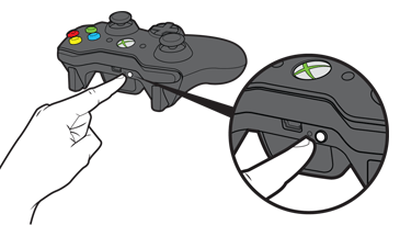วิธีเล่น gamepad?
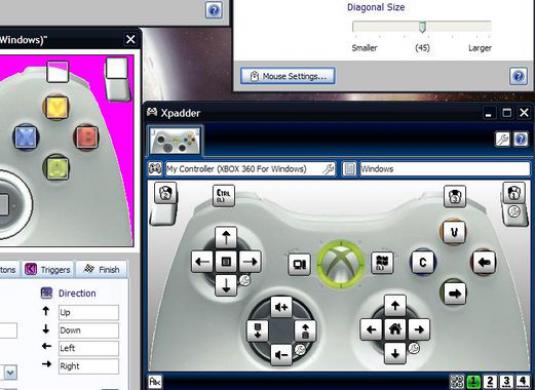
ดูเหมือนว่า gamepad จะมีหลายเกมอุปกรณ์เกมที่ออกแบบมาเฉพาะสำหรับเกมคอนโซล ความคิดเห็นนี้มีอยู่ในตัวผู้เล่นที่เพิ่งใช้แป้นพิมพ์และเมาส์ แม้ว่าจะมีเกมที่สะดวกและน่าเล่นมากขึ้นโดยใช้ gamepad แต่ก่อนที่จะพรวดพราดเข้าสู่เกมที่น่าตื่นเต้นเรามาดูวิธีเชื่อมต่อแป้นเกมกับคอมพิวเตอร์อย่างถูกต้อง
วิธีการเชื่อมต่อ gamepad เข้ากับเครื่องคอมพิวเตอร์?
ผู้ใช้พีซีส่วนใหญ่เลือก gamepad สำหรับXbox 360 คอนโซลเกมเนื่องจากเข้ากันได้กับระบบปฏิบัติการ Windows gamepads เหล่านี้มีอยู่ในสองรุ่น - สายและไร้สาย เกี่ยวกับวิธีการเชื่อมต่อเกมเพลย์กับคอนโซลเกมคุณสามารถเรียนรู้ได้จากบทความวิธีการเชื่อมต่อ gamepad กับ Xbox 360 ขั้นตอนการติดตั้งและกำหนดค่า gamepad Xbox 360 ทำได้ง่ายและใช้เวลาไม่มากนัก
การติดตั้ง gamepad แบบมีสาย
ในชุดที่สมบูรณ์พร้อม gamepad มีแผ่นดิสก์ติดตั้งอยู่ด้วยไดรเวอร์สำหรับอุปกรณ์นี้ ใส่ลงในไดรฟ์ซีดีหรือดีวีดีของคอมพิวเตอร์ของคุณและติดตั้งซอฟต์แวร์ที่อยู่ในดิสก์ ซอฟต์แวร์ยังสามารถดาวน์โหลดได้จากเว็บไซต์ Microsoft อย่างเป็นทางการ บางครั้งหลังจากการติดตั้งคอมพิวเตอร์ต้องได้รับการบูตใหม่
เมื่อการติดตั้งไดร์เวอร์เสร็จสมบูรณ์ให้เชื่อมต่อ gamepad เข้ากับเครื่องพีซี หลังจากนั้นคุณจะต้องตรวจสอบ gamepad
- คลิกปุ่ม "Start" และเลือก "Run" จากเมนูที่เปิดขึ้นมา
- ประเภท: "joy.cpl" และกด ENTER
- ในหน้าต่างที่เปิดขึ้นเลือก gamepad Xbox 360 และคลิกที่ปุ่ม "Properties"
- ในเมนูที่เปิดขึ้นคุณสามารถตรวจสอบฟังก์ชันการทำงานของ gamepad ที่ติดตั้งได้
การติดตั้งตัวควบคุมเกมไร้สาย
การติดตั้งตัวควบคุมเกมแบบไร้สายยังไม่ใช้เวลามากและกระบวนการนี้เกือบจะเหมือนกันกับก่อนหน้านี้
- ขั้นแรกให้เชื่อมต่อเครื่องรับสัญญาณไร้สายสำหรับ gamepad เข้ากับพอร์ต USB 2.0 ของเครื่องคอมพิวเตอร์ของคุณ
- ระบบจะแจ้งให้คุณทราบเกี่ยวกับการติดตั้งซอฟต์แวร์อุปกรณ์โดยอัตโนมัติ
- จากนั้นติดตั้งซอฟต์แวร์จากดิสก์ที่มาพร้อมกับ gamepad
- ในการเชื่อมต่อคอนโทรลเลอร์แบบไร้สายให้กดปุ่มกลางของเครื่องรับตลอดจนปุ่มแนะนำ (ปุ่มที่มีภาพ "X")
- ตรวจสอบการทำงานของอุปกรณ์ในลักษณะเดียวกับที่อธิบายไว้ในวิธีการใช้ gamepad แบบมีสาย
การติดตั้ง gamepads จากผู้ผลิตรายอื่น
ข้อได้เปรียบของ gamepads จาก Microsoft คือเข้ากันได้อย่างสมบูรณ์กับคอนโซลเกม Xbox และกับพีซีที่ใช้ระบบปฏิบัติการ Windows ไม่มีความลับว่ามี gamepads อื่น ๆ สำหรับพีซีที่ผลิตโดย บริษัท ต่างๆ (Speedlink, Logitech และอื่น ๆ ) ที่ผลิตชิ้นส่วนคอมพิวเตอร์
ขั้นตอนการติดตั้ง gamepads บางอย่างคล้ายคลึงกันกับขั้นตอนการติดตั้ง gamepad Xbox 360 อื่น ๆ เพียงแค่เชื่อมต่อกับพอร์ต USB ของคอมพิวเตอร์ ด้วยเทคโนโลยี Plug and Play การติดตั้งไดรเวอร์อุปกรณ์เกิดขึ้นโดยอัตโนมัติและใช้เวลาไม่เกินสองถึงสามนาทีหลังจากที่ gamepad พร้อมใช้งานได้อย่างสมบูรณ์และคุณสามารถเล่นได้อย่างปลอดภัย
ฉันจะปรับแต่ง gamepad ได้อย่างไร?
ประโยชน์หลักของ gamepads สำหรับ Xbox 360 -เกมที่ทันสมัยที่สุดมีการตั้งค่าสำหรับเกมที่สะดวกสบายกับ gamepad นี้ นั่นคือการกำหนดค่าเพิ่มเติมไม่จำเป็นต้องใช้และคุณสามารถเริ่มเล่นได้ทันที พารามิเตอร์การควบคุมสามารถเปลี่ยนแปลงได้ง่ายในการตั้งค่าเกม
นอกจากการสนับสนุน gamepads จาก Microsoft แล้วเกมส่วนใหญ่ได้รับการสนับสนุนโดย gamepads และผู้ผลิตรายอื่น หากเกมถูกปรับให้เล่นเฉพาะกับเมาส์และแป้นพิมพ์ไม่หมดหวังเนื่องจากสำหรับกรณีดังกล่าวมีซอฟต์แวร์พิเศษ
โปรแกรมยอดนิยมในปัจจุบัน - Xpadder และใช้งานได้ง่ายมาก
- ดาวน์โหลดโปรแกรมจากเว็บไซต์อย่างเป็นทางการของ Xpadder
- ต่อ gamepad เข้ากับ PC และเริ่มโปรแกรม
- กดแป้นใด ๆ ของ gamepad และเลือกแป้นรูปแบบแป้นพิมพ์ที่จะจับคู่ คอนโทรลเลอร์ Mini-joystick ช่วยให้คุณระบุฟังก์ชันของเมาส์ได้
ดังนั้นคุณสามารถกำหนดค่าใด ๆ gamepad แม้สำหรับเกมที่ทำงานเฉพาะกับเมาส์และแป้นพิมพ์